Die Zwischenablage ist der Speicherbereich, in dem kopierte Daten bereit gehalten werden. Diese ermöglicht es Ihnen, auf einfache Art und Weise Objekte im aktuellen Modell oder in anderen Modellen wiederzuverwenden. Setzen Sie diese Optionen in der Zwischenablage-Gruppe ein, um Elemente zu kopieren oder auszuschneiden und in der Zwischenablage abzulegen, und diese anschließend in Modelle einzufügen.
Einfügen
Verwenden Sie diese Option, um die Inhalte der Zwischenablage in das aktuelle Modell einzufügen.
- Schneiden Sie benötigte Objekte aus oder kopieren Sie diese, um sie der Zwischenablage hinzuzufügen.
- Klicken Sie auf Start-Registerkarte > Zwischenablage-Gruppe > Einfügen, um die Objekte einzufügen.
Sie können Inhalte so oft einfügen wie Sie möchten, die alten Daten in der Zwischenablage gehen jedoch immer dann verloren, wenn Sie neuen Inhalt ausschneiden oder kopieren.
Die eingefügten Objekte werden an den exakten X-, Y- und Z-Koordinaten des Originals eingesetzt und automatisch ausgewählt. Dies ist besonders praktisch, wenn Sie zwischen Modellen einfügen. Wenn Sie allerdings Kopien in dasselbe Modell einfügen, kann es aussehen, als ob nichts passiert wäre, da die Kopien auf denselben Koordinaten liegen wie die Originale.
Linienart einfügen
Verwenden Sie diese Option, um die Linienart eines Objekts auf eine ausgewählte Gruppe von Objekten anzuwenden.
- Wählen Sie ein Objekt mit der benötigten Linienart aus.
- Schneiden Sie das benötigte Objekt aus oder kopieren Sie dieses, um es der Zwischenablage hinzuzufügen.
- Wählen Sie eine Gruppe von Objekten aus.
- Klicken Sie auf Start-Registerkarte > Zwischenablage-Gruppe > Linienart einfügen.
Der ausgewählten Gruppe von Objekten wird die Linienart des ersten Objekts zugewiesen.
Ebene einfügen
- Wählen Sie ein Objekt auf der benötigten Ebene aus.
- Schneiden Sie das benötigte Objekt aus oder kopieren Sie dieses, um es der Zwischenablage hinzuzufügen.
- Wählen Sie eine Gruppe von Objekten aus.
- Klicken Sie auf Start-Registerkarte > Zwischenablage-Gruppe > Ebene einfügen.
Die Gruppe von Objekten wird auf derselben Ebene positioniert wie das erste Objekt.
Mit dieser Option können Sie eine Gruppe von Objekten auf dieselbe Ebene des Objekts in der Zwischenablage positionieren.
Einfügen Spezial
Diese Option ähnelt Einfügen, allerdings werden die eingefügten Objekte an den Mauszeiger angehängt und beim Klicken eingefügt. Dies ist besonders nützlich, wenn Sie mit komplexen Modellen arbeiten, bei denen Sie die eingefügten Objekte leicht aus den Augen verlieren können.
- Schneiden Sie benötigte Objekte aus oder kopieren Sie diese, um sie der Zwischenablage hinzuzufügen.
Ein Ankerpunkt wird eingesetzt, um die eingefügten Objekte zu positionieren. PowerShape wählt einen Ankerpunkt aus, wenn Sie die Objekte auswählen.
- Um den Ankerpunkt zu ändern, halten Sie die Strg- und Alt-Tasten gedrückt und klicken Sie auf eine Position.
- Klicken Sie auf Start-Registerkarte > Zwischenablage-Gruppe > Einfügen Spezial.
Wenn Sie den Mauszeiger über das aktuelle Grafikfenster bewegen, erscheinen die Objekte an ihrem Ankerpunkt als am Mauszeiger befestigt.
- Positionieren Sie den Mauszeiger an der Position, an der Sie die Objekte ablegen möchten, und klicken Sie.
Wenn Sie mit der linken Maustaste klicken, werden die Objekte, mit dem Ankerpunkt an der angeklickten Position, eingefügt.
Die Objekte bleiben nach dem Einfügen weiterhin ausgewählt.
Schnitt
Setzen Sie diese Option ein, um die ausgewählten Objekte aus dem Modell zu entfernen und diese in die Zwischenablage abzulegen.
- Wählen Sie die Objekte aus.
- Klicken Sie auf Start-Registerkarte > Zwischenablage-Gruppe > Ausschneiden.
Eine Kopie der ausgewählten Objekte wird in die Zwischenablage eingefügt und alles, was sich in der Zwischenablage befand, wird überschrieben. Die ursprünglichen Objekte werden aus dem Modell entfernt.
- Fügen Sie die Inhalte der Zwischenablage in ein anderes oder wieder in dasselbe Modell ein.
Die Objekte bleiben so lange in der Zwischenablage, bis Sie einen anderen Inhalt ausschneiden oder kopieren.
Kopieren
Verwenden Sie diese Option, um die ausgewählten Objekte in die Zwischenablage zu kopieren.
- Wählen Sie die Objekte aus.
- Klicken Sie auf Start-Registerkarte > Zwischenablage-Gruppe > Kopieren.
Die ausgewählten Objekte werden in die Zwischenablage kopiert und überschreiben vorherige Informationen, die in der Zwischenablage gespeichert wurden. Die ursprünglichen Objekte verbleiben in dem Modell.
- Fügen Siedie Inhalte der Zwischenablage in ein anderes oder in dasselbe Modell ein.
Die Objekte bleiben so lange in der Zwischenablage, bis Sie einen anderen Inhalt ausschneiden oder kopieren.
Sie können Objekte außerdem kopieren, indem Sie diese ziehen:
- Wählen Sie die Objekte aus.
- Halten Sie die Strg-Taste gedrückt und ziehen Sie die Auswahl, um diese in eine andere Position zu verschieben.
Die ursprünglichen Objekte bleiben an ihrem ursprünglichen Platz und Kopien erscheinen, sobald Sie die Maustaste loslassen.
- Bestätigen Sie die Position der Kopie im Dialog Kopieren bestätigen.
Dieser Dialog zeigt die Entfernung (in Form von Koordinaten) der kopierten Objekte von den originalen Objekten an:
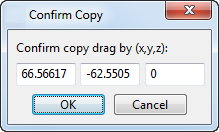
- Klicken Sie auf OK, um das Kopieren/Ziehen zu bestätigen.
Eigenschaften einfügen
Setzen Sie diese Option ein, um Eigenschaften eines ausgewählten Objekts in ein anderes Objekt einzufügen. Sie können die Attribute Linienart, Ebene, Transparenz und Material einfügen.
- Wählen Sie das Quellobjekt aus.
- Klicken Sie auf Start-Registerkarte > Zwischenablage-Gruppe > Eigenschaften einfügen, um den Attributauswahl-Dialog anzuzeigen:
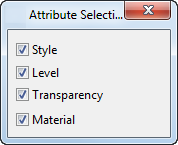
- verwenden Sie den Dialog, um die einzufügenden Eigenschaften auszuwählen.
- Wählen Sie die Objekte aus, auf die Sie die ausgewählten Eigenschaften anwenden möchten.
Die Attribute werden automatisch eingefügt.